Κάθε φορητός υπολογιστής ή υπολογιστής εκτελεί ένα POST (Power On Self Test) για να ελέγξει εάν όλο το υλικό του συστήματος ξεκινά και λειτουργεί σωστά. Εάν το σύστημα λειτουργεί σωστά, θα ηχήσει μία φορά και θα ενεργοποιήσει τα Windows. Τι γίνεται αν το σύστημά σας εκπέμπει έναν ήχο (μπιπ) πολλές φορές; Μπορεί ο φορητός υπολογιστής να ηχήσει 5 φορές όταν είναι ενεργοποιημένος το πρόβλημα και να αναρωτιέστε τι σημαίνουν και πώς να αντιμετωπίσετε το πρόβλημα. Επίσης, πρέπει να αντιμετωπίζετε τα ηχητικά σήματα Dell 5 χωρίς πρόβλημα οθόνης. Εάν αντιμετωπίζετε αυτό το πρόβλημα και δεν ξέρετε τι να κάνετε, έχετε έρθει στο σωστό μέρος. Σε αυτό το άρθρο, θα εξετάσουμε διάφορες μεθόδους προσέγγισης και επίλυσης αυτού του προβλήματος. Υπάρχουν διαφορετικοί κωδικοί μπιπ και ο αριθμός των κωδικών μπιπ που ακούτε υποδεικνύει τον τύπο σφάλματος που αντιμετωπίζει το σύστημα. Συνεχίστε την ανάγνωση για να διορθώσετε το πρόβλημα των ηχητικών σημάτων 5 φορητού υπολογιστή Dell.
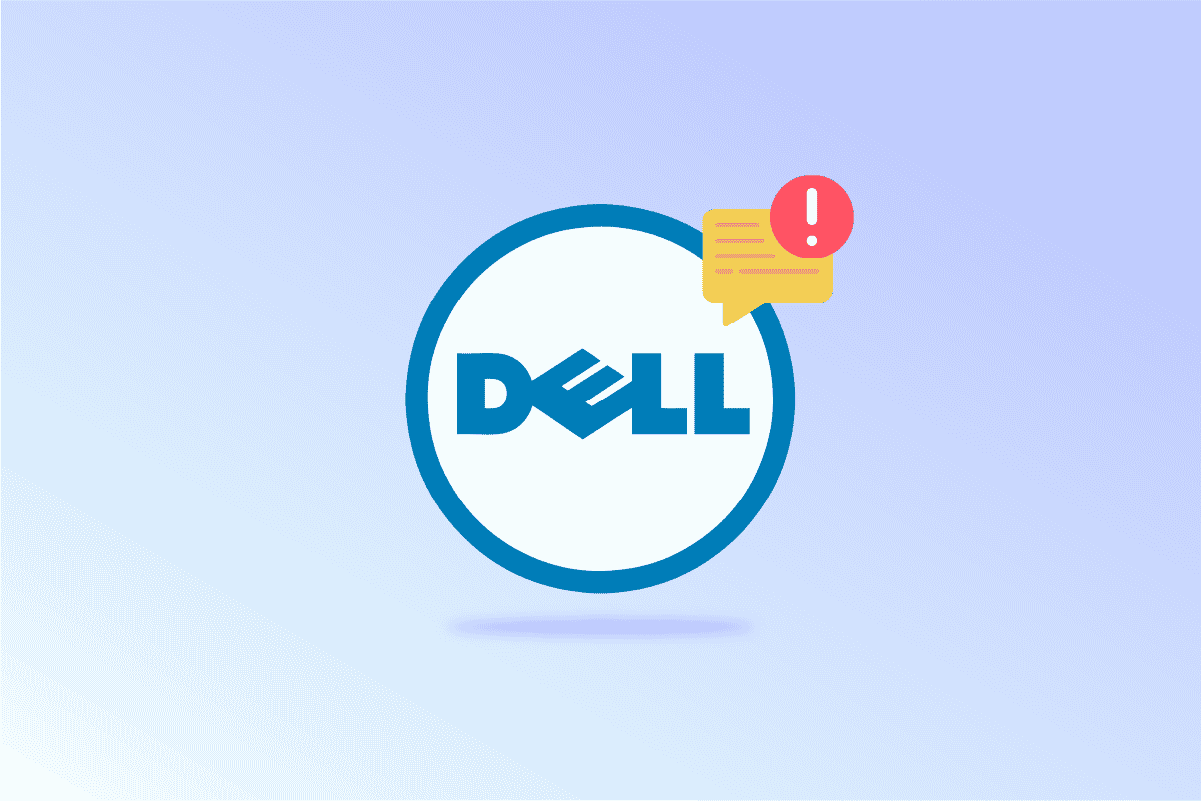
Πίνακας περιεχομένων
Πώς να διορθώσετε τα ηχητικά σήματα Dell 5 όταν είναι ενεργοποιημένα
Αρχικά, ας δούμε τους πιθανούς λόγους για αυτό το ζήτημα:
- Αποτυχία μπαταρίας CMOS
- Αποτυχία μνήμης (RAM).
- Αποτυχία κάρτας βίντεο
- Κακός επεξεργαστής (CPU)
- Αποτυχία μητρικής πλακέτας
- Αποτυχία BIOS
- Η μνήμη (RAM) δεν βρέθηκε
Τα σημεία που αναφέρονται παραπάνω είναι τα πιθανά σφάλματα για τυχόν ηχητικούς κωδικούς φορητών υπολογιστών Dell.
Σημείωση: Εάν ο φορητός υπολογιστής ή ο υπολογιστής σας είναι υπό εγγύηση, μην επιχειρήσετε να το επισκευάσετε μόνοι σας. Μεταφέρετε το σύστημα στο κέντρο σέρβις της Dell στην περίπτωση φορητού υπολογιστή ή καλέστε την εξυπηρέτηση πελατών της Dell στην περίπτωση υπολογιστή. Εάν το σύστημά σας είναι εκτός περιόδου εγγύησης και θέλετε να το αντιμετωπίσετε μόνοι σας, ακολουθήστε τις λύσεις που δίνονται.
Μέθοδος 1: Χρησιμοποιήστε το Εργαλείο διάγνωσης της Dell
Κάθε προϊόν της Dell συνοδεύεται από ένα ενσωματωμένο Εργαλείο διάγνωσης της Dell για τη διάγνωση τυχόν σφαλμάτων στο υλικό πριν από την εκκίνηση των Windows. Αυτό το διαγνωστικό εργαλείο ονομάζεται Εργαλείο διάγνωσης πριν από την εκκίνηση, ένα βασικό εργαλείο που βοηθά στον εντοπισμό ενός προβλήματος υλικού. Για να ξεκινήσετε με αυτήν τη μέθοδο, ρίξτε μια ματιά στα παρακάτω βήματα:
1. Ενεργοποιήστε το σύστημά σας Dell.
2. Πατήστε το πλήκτρο F12 κατά την εκκίνηση του συστήματός σας και θα μεταβεί στο μενού εκκίνησης.
3. Επιλέξτε την επιλογή Diagnostics στο μενού.

4. Περιμένετε μέχρι να ολοκληρωθεί η δοκιμή. Εάν υπάρχει σφάλμα με οποιοδήποτε υλικό συστήματος, θα δείτε πληροφορίες σχετικά με αυτό το σφάλμα. Αυτό μπορεί να σας δώσει περισσότερες πληροφορίες σχετικά με τα ηχητικά σήματα φορητού υπολογιστή Dell 5 χωρίς πρόβλημα οθόνης.
Μέθοδος 2: Επαναφορά της μπαταρίας CMOS
Τις περισσότερες φορές, τα ηχητικά σήματα Dell 5 υποδεικνύουν πρόβλημα με την μπαταρία CMOS. Πρέπει να αφαιρέσετε και να επανατοποθετήσετε την μπαταρία CMOS για να αντιμετωπίσετε το πρόβλημα. Ακολουθήστε τα παρακάτω βήματα:
1. Μεταβείτε στον επίσημο ιστότοπο της Dell.
2. Εισαγάγετε το μοντέλο του υπολογιστή ή του φορητού υπολογιστή Dell και κάντε κλικ στην Αναζήτηση για να επισκεφτείτε τη σελίδα μοντέλου.

3. Κάντε κύλιση προς τα κάτω και κάντε κλικ στην επιλογή ΕΓΧΕΙΡΙΔΙΑ ΚΑΙ ΕΓΓΡΑΦΑ.

4. Κάντε κύλιση προς τα κάτω στη σελίδα και ενδέχεται να δείτε το μοντέλο του φορητού υπολογιστή σας με την επικεφαλίδα Εγχειρίδιο σέρβις. Κάντε κλικ στο Προβολή PDF για να δείτε το εγχειρίδιο.

5. Στο εγχειρίδιο, μπορείτε να βρείτε τις οδηγίες για τον τρόπο αντικατάστασης ή αφαίρεσης της μπαταρίας CMOS.
Σημείωση: Το CMOS είναι επίσης γνωστό ως μπαταρία σε σχήμα νομίσματος.

6. Αφού αφαιρέσετε την μπαταρία CMOS, κρατήστε πατημένο το κουμπί λειτουργίας για 15–20 δευτερόλεπτα για να αποφορτίσετε την υπόλοιπη μπαταρία στον υπολογιστή ή τον φορητό υπολογιστή.
7. Τοποθετήστε ξανά την μπαταρία CMOS και ελέγξτε εάν ο υπολογιστής λειτουργεί.
Μέθοδος 3: Αλλάξτε την μπαταρία CMOS
Εάν η αφαίρεση και η επανατοποθέτηση δεν έλυσαν το πρόβλημα, σας προτείνουμε να αλλάξετε την μπαταρία CMOS με μια νέα. Τα 5 ηχητικά σήματα της Dell υποδεικνύουν προβλήματα μπαταρίας CMOS. Η μπαταρία CMOS είναι η μπαταρία που βρίσκεται μέσα στο σύστημα και τροφοδοτεί το BIOS ή το UEFI. Συνήθως, οι μπαταρίες CMOS είναι CR2032 για υπολογιστές και CR2032 και CR2025 για φορητούς υπολογιστές. Ελέγξτε ποιος τύπος μπαταρίας είναι κατάλληλος για τον υπολογιστή σας από το εγχειρίδιο του προμηθευτή σας.
1. Όπως και πριν, εισαγάγετε το μοντέλο του υπολογιστή ή του φορητού υπολογιστή Dell και κάντε κλικ στην Αναζήτηση στον επίσημο ιστότοπο της Dell.

2. Κάντε κύλιση προς τα κάτω και κάντε κλικ στο ΕΓΧΕΙΡΙΔΙΑ ΚΑΙ ΕΓΓΡΑΦΑ.

3. Κάντε κύλιση στη σελίδα και στην ενότητα Εγχειρίδιο σέρβις, κάντε κλικ στο Προβολή PDF για να προβάλετε το εγχειρίδιο.

4. Στη σελίδα Περιεχόμενα, βρείτε τις πληροφορίες σχετικά με τον τρόπο αντικατάστασης της μπαταρίας CMOS με μια νέα μπαταρία CMOS σύμφωνα με το σύστημά σας.

5. Ακολουθήστε τις οδηγίες όπως δίνονται στο εγχειρίδιο για να διορθώσετε το πρόβλημα των μπιπ 5 φορητού υπολογιστή Dell.
Μέθοδος 4: Ενημερώστε το BIOS
Εάν η αντικατάσταση ή η αφαίρεση της μπαταρίας CMOS δεν σας βοηθήσει, μπορείτε να δοκιμάσετε να ενημερώσετε το BIOS. Επισκεφτείτε τον επίσημο ιστότοπο της Dell για να ενημερώσετε το BIOS. Διαβάστε τον οδηγό μας σχετικά με το τι είναι το BIOS και πώς να ενημερώσετε το BIOS για να το κατανοήσετε και να εφαρμόσετε το ίδιο.

Μέθοδος 5: Επικοινωνήστε με την Υποστήριξη
Εάν καμία από τις λύσεις δεν λειτουργεί, είναι καιρός να επικοινωνήσετε με έναν τεχνικό σέρβις ή με την Εξυπηρέτηση Πελατών της Dell. Επειδή πρόκειται για πρόβλημα υλικού, ένας τεχνικός σέρβις μπορεί να αντιμετωπίσει και να διορθώσει το πρόβλημα των ηχητικών σημάτων Dell 5 με κόστος.

Συχνές Ερωτήσεις (FAQ)
Q1. Τι είναι μια μπαταρία CMOS;
Απ. Μια μπαταρία CMOS (συμπληρωματικός ημιαγωγός μεταλλικού οξειδίου) τροφοδοτεί το BIOS ή το UEFI του φορητού υπολογιστή. Στην περίπτωση των φορητών υπολογιστών, ακόμη και αν η μπαταρία σας είναι άδεια, το CMOS θα τροφοδοτήσει το υλικολογισμικό BIOS ή UEFI που είναι υπεύθυνο για έναν πλήρη έλεγχο συστήματος υλικού.
Ε2. Τι δείχνουν τα 5 μπιπ σε ένα φορητό υπολογιστή Dell;
Απ. Σύμφωνα με τον επίσημο ιστότοπο της Dell, 5 μπιπ κατά την εκκίνηση υποδεικνύουν πρόβλημα με την μπαταρία CMOS.
Ε3. Γιατί η Dell μου κάνει έναν ήχο;
Απ. Οι κωδικοί μπιπ υποδεικνύουν το σφάλμα στο υλικό του συστήματος και ο αριθμός των μπιπ δίνει στον χρήστη μια ιδέα για το ποιο υλικό αντιμετώπισε το σφάλμα.
Ε4. Πόσο κοστίζει μια μπαταρία CMOS;
Απ. Μια μπαταρία CR2032 CMOS κοστίζει $1–$10 (500–1000 INR, μπορεί να διαφέρει).
***
Ελπίζουμε ότι αυτός ο οδηγός ήταν χρήσιμος και ότι μπορέσατε να διορθώσετε το πρόβλημα με τα ηχητικά σήματα Dell 5. Ενημερώστε μας ποια από τις λύσεις λειτούργησε για εσάς. Εάν έχετε απορίες ή προτάσεις, ενημερώστε μας στην παρακάτω ενότητα σχολίων. Επίσης, ενημερώστε μας τι θέλετε να μάθετε στη συνέχεια.

